Cómo hacer un PDF de varias páginas con simples clics
Última actualización el 15/08/2025 porLuis en Tutoriales de Editor de PDF
¿Cómo hacer un PDF de varias páginas fácil y rápidamente? Es la pregunta que se hacen muchas personas que tienen que tratar con PDF a diario. Las organizaciones empresariales necesitan compartir requisitos con los empleados, portafolios con los clientes, e incluso durante la formación interna. En el ámbito educativo, ayuda a hacer tareas o apuntes. También puede tener un uso personal, como guardar tus datos en un único lugar. Sea cual sea el objetivo, necesitarás una herramienta para crear un PDF de varias páginas.
Este post te ofrece algunos métodos útiles y te enseña cómo hacer un PDF de varias páginas paso a paso. Tanto si quieres hacerlo con un editor PDF online como offline, debe haber uno adecuado para ti.
Cómo hacer un PDF de varias páginas con EaseUS PDF Editor
EaseUS PDF Editor es un software coherente que hace que crear y editar archivos PDF sea bastante sencillo. Con este programa, puedes hacer fácilmente PDFs con varias páginas convirtiendo desde distintos formatos de archivo, como Docx, PDF, PPT, JPG, PNG y muchos más. Además, también puedes obtener un PDF multipágina fusionando varios PDF en uno o añadiendo páginas a un documento PDF existente. Estos tres métodos son prácticos, y puedes elegir cualquiera de ellos según tus necesidades.
Además, puedes diseñar páginas PDF añadiendo encabezados, pies de página, marca de agua, color de fondo, numeración bates y mucho más. Hay funciones como recortar, rotar, reemplazar o dividir documentos que puedes utilizar si es necesario. Si te falta tiempo, la función de conversión por lotes te ahorra convertir varios archivos a la vez. Por cierto, si quieres proteger tus PDF, este software permite proteger tus documentos añadiendo una contraseña o una firma electrónica.
Características principales:
- Añade páginas al PDF con simples clics
- Admite la fusión de varios PDF en uno
- Crea PDF a partir de otros documentos e imágenes/convierte PDF a otros formatos
- Ofrece compresión y optimización de tus archivos
- Anota, edita, convierte y firma documentos PDF
Este "todo en uno" te ofrece todas las herramientas que puedes necesitar para procesar un PDF. Haz clic en el siguiente botón para descargarlo ahora.
Cómo crear un PDF de varias páginas con EaseUS PDF Editor:
Paso 1. Inicia EaseUS PDF Editor y haz clic en "Abrir" para importar tu archivo PDF.

Paso 2. Haz clic en "Página" en la siguiente ventana. Verás una barra de herramientas que contiene "Girar", "Eliminar", "Extraer", "Dividir"... También puedes hacer clic en "Recortar" para ajustar el tamaño de la página. Elige la función que quieras para editar las páginas.
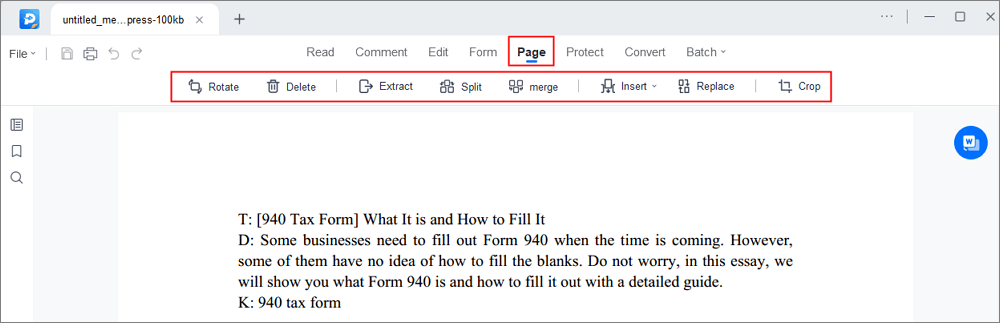
Paso 3. Después de editar, haz clic en "Archivo" > "Guardar como" para exportar la versión final a tu ordenador.

Cómo crear un PDF de varias páginas con Adobe Acrobat
Siendo la empresa que introdujo el Formato de Documento Portátil, Adobe Acrobat es un software ideal para crear archivos PDF de varias páginas. Está repleto de características y funciones para que tu experiencia PDF sea más fácil y amigable. No sólo puede crear PDF a partir de escáneres, portapapeles y archivos, sino que también te ayuda a crear PDF en blanco y carpetas PDF.
Dispone de una gama completa de funciones para fusionar más de un PDF si necesitas crear archivos más grandes. Con este software, puedes convertir varios formatos de archivo a PDF, como PPT, Excel, HTML e imágenes. Además de la creación y conversión, puedes firmar, editar y sellar PDFs rápidamente. En una palabra, aquí puedes encontrar casi todas las herramientas que necesitas para procesar un PDF.
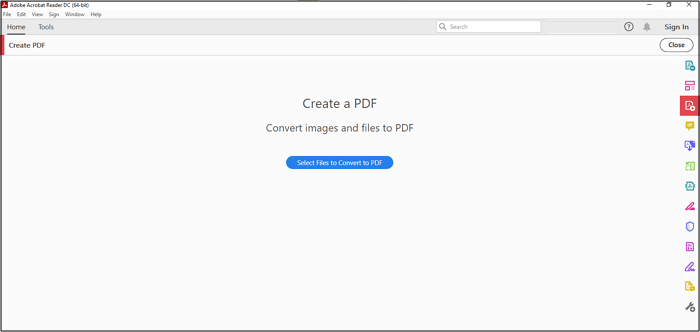
Para ser más específicos, hay herramientas para resaltar, tachar y subrayar texto. También puedes añadir marcadores, encabezados, pies de página, enlaces y otros elementos a tus documentos PDF. Sólo hay un inconveniente: no puedes realizar esta función en modo gratuito, así que tienes que comprarlo, cosa que a poca gente le gusta hacer.
Características:
- Utiliza amplias herramientas de marcado de PDF para anotar archivos
- Crea formularios rellenables y rellénalos en línea
- Consigue archivos convertidos sin reducción de calidad
- Ofrecer archivos protegidos con contraseña
- Controla el tamaño del archivo PDF mediante la herramienta de compresión
Cómo hacer un PDF con varias páginas utilizando Adobe Acrobat:
Hay varias formas de crear un PDF de varias páginas con Adobe Acrobat, como convertir las varias páginas de un archivo Word en PDF o fusionar varios archivos/imágenes para hacer varias páginas de documentos PDF. Además, incluso puedes añadir páginas a un archivo existente si es necesario.
Aquí tienes el procedimiento detallado para crear un PDF mediante fusión o conversión, y puedes seguir esos pasos para crear tus documentos PDF de varias páginas.
Paso 1. Descarga, instala y abre el software en tu dispositivo.
Paso 2. Ahora, puedes utilizar la función "Convertir" o "Combinar" de este software para obtener los resultados deseados. Haz clic en "Archivo" > "Crear PDF", lo que te llevará a una nueva interfaz.
Paso 3. Pulsa la pestaña "Seleccionar archivos para convertir a PDF". Puedes examinar y subir las imágenes/archivos que necesites convertir.
Paso 4. Por último, debes pulsar el botón "Convertir a PDF" para iniciar el procesamiento del PDF.
Cómo hacer un PDF con varias páginas con Soda PDF Editor
Para crear archivos PDF de varias páginas, Soda PDF Editor es una opción excelente. Tiene una fantástica herramienta "Fusionar" en línea que te permite combinar instantáneamente más de un archivo PDF en un solo documento con unos pocos clics. El editor ofrece muchas funciones para reemplazar o mover las páginas, cambiar el color de fondo, añadir el margen, insertar imágenes, rotar y hacer la configuración del tamaño de página. Así te aseguras de que el PDF resultante se ajuste a tus necesidades.
Además, no es un problema si no sabes cómo hacer un PDF con varias páginas gracias a su intuitiva interfaz. A diferencia de la mayoría de herramientas online, Soda PDF Editor tiene una estricta política de privacidad. Ni siquiera es necesario registrarse para que la herramienta funcione.
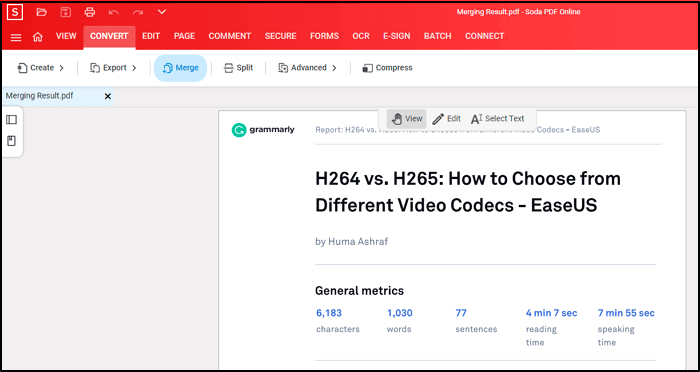
Características:
- Herramienta online fácil de usar para fusionar archivos PDF
- Convierte a y desde formato de archivo PDF rápidamente
- Sincroniza la herramienta con el correo electrónico y comparte directamente los archivos de salida
- Sube archivos desde servicios de almacenamiento en la nube como Dropbox o Google Drive
Cómo hacer un PDF de varias páginas con Soda PDF Editor:
Conozcamos el tutorial paso a paso para hacer un PDF con varias páginas. Al igual que con Adobe Acrobat, Soda PDF Editor también te permite hacer el PDF de tres formas, incluyendo la conversión desde otros documentos, la fusión de PDF y la adición de páginas PDF. Puedes seguir estos pasos para crear tus PDF de varias páginas.
Paso 1. Abre el sitio web de Online Soda PDF.
Paso 2. Ahora, haz clic en "Convertir", "Combinar" o "Añadir archivos" para pasar a la siguiente parte. También puedes utilizar la función de conversión por lotes para ahorrar tiempo.
Paso 3. En el tercer paso, tienes que importar los archivos necesarios o añadir "Páginas" a un espacio en blanco. También puedes hacer clic en "Fusionar" y volverás a la misma interfaz.
Paso 4. Pulsa el "menú de tres barras" de la izquierda y selecciona la opción "Guardar como" en el último paso. Elige la carpeta de destino para guardar el documento, y muy pronto obtendrás el PDF que necesitas.
Conclusión
Las personas que trabajan con documentos a diario también necesitan crear PDFs de varias páginas con más frecuencia. Sin embargo, no todos saben cuál es el mejor editor PDF para ayudarles a hacerlo. Por eso en este post te presentamos los tres mejores. EaseUS PDF Editor es el más versátil entre los editores mencionados, porque admite muchos formatos de archivo y una amplia gama de funciones de edición de PDF. Además, funciona de forma eficiente para ahorrar tiempo. Haz clic en el botón de abajo y pruébalo.



![[Guía] Convertir EML a PDF en Windows/Mac/Online](/images/es/related-articles/32.jpg)
